Nella sua forma più semplice, si esegue essenzialmente un trasferimento di file standard, ma, con il tempo che lavora contro di te, è fondamentale muoversi velocemente e non aggravare la situazione. Per ottenere i migliori risultati, è consigliabile seguire un semplice piano di azioni multiple. Questo approccio non è perfetto e non garantisce risultati, ma se agisci tempestivamente, puoi quasi certamente recuperare i tuoi dati dal disco prima che sia troppo tardi. Qui ci concentriamo sui dischi rigidi secondari, come backup, dischi esterni e unità di Time Machine. Poiché i backup possono fallire, questo è un ottimo esempio del perché la ridondanza dei backup sia cruciale per alcuni utenti. Fortunatamente, creare backup ridondanti è estremamente semplice con Time Machine e richiede solo due unità esterne collegate al Mac alla volta.
Il metodo di base descritto di seguito può funzionare anche per un’unità di avvio, ma è consigliabile avviare il Mac da un disco di avvio USB separato per ottenere risultati ottimali.
Identificazione di un problema di errore dell’unità
Un imminente guasto del disco rigido può essere identificato in diversi modi. Nelle situazioni più gravi, potresti sentire suoni anomali provenienti dall’unità, ma di solito ricevi prima segnalazioni sul lato software. Le unità guaste possono espellere in modo casuale se stesse, e macOS può fornire alcuni segnali evidenti quando un’unità non funziona correttamente; a volte, collegare un’unità può forzarne l’attivazione in modalità «Sola lettura», a volte Utility Disco non sarà in grado di verificare o riparare il disco, e talvolta ti verrà consigliato di eseguire il backup e riformattare l’unità in questione.
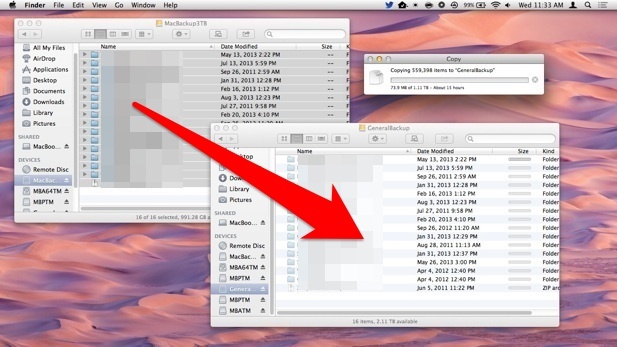
La rilevanza della formattazione del disco dipende dal tipo di errore. Un «errore logico» è solitamente il risultato di un danneggiamento del file system, e la riformattazione di un disco può farlo funzionare nuovamente, mentre un «guasto meccanico» indica che i componenti fisici dell’unità sono danneggiati.
1: Spegni l’unità guasta ed espelli
Tieni l’unità guasta spenta, espulsa dal Mac e scollegata da qualsiasi dispositivo finché non sei pronto per eseguire il trasferimento di file più importante. Non vuoi aggiungere ulteriore carico o stress all’unità guasta utilizzando più del necessario. A questo punto, dovresti pensare a un sistema di conservazione e recupero dei dati, quindi è meglio lasciare l’unità spenta finché non sei pronto per copiare i file nella nuova unità sostitutiva.
2: Ottieni un nuovo disco rigido e formato / partizione
Acquista una nuova unità sostitutiva il prima possibile. Queste sono abbondanti ed economiche su Amazon al giorno d’oggi e puoi ottenere enormi quantità di spazio di archiviazione a ottimi prezzi. Una volta che hai il tuo disco:
al giorno d’oggi e puoi ottenere enormi quantità di spazio di archiviazione a ottimi prezzi. Una volta che hai il tuo disco:
- Formattalo in modo che sia compatibile con Mac; è facile, e abbiamo già spiegato come farlo in precedenza.
- Se l’unità precedente era partizionata, fai lo stesso con la nuova unità.
Poiché il tempo è cruciale quando le unità stanno fallendo, assicurati di avere tutto pronto sull’unità sostitutiva prima di tentare di copiare i file dal vecchio disco guasto. Mantieni la vecchia unità spenta finché non sei pronto per eseguire il trasferimento di file.
3: Connetti l’unità guasta e avvia i trasferimenti di file
Una volta che il nuovo disco sostitutivo è pronto per l’uso, collegalo al Mac. Ora è il momento di accendere l’unità malfunzionante, collegarla al Mac e iniziare a copiare i file dall’unità guasta alla sua nuova sostituzione.
Seguendo il percorso più semplice, ciò che mi piace fare è aprire una finestra del Finder sia con la vecchia unità che con la nuova unità, selezionare tutto dalla vecchia unità e quindi eseguire un normale trascinamento per avviare un enorme trasferimento di file.
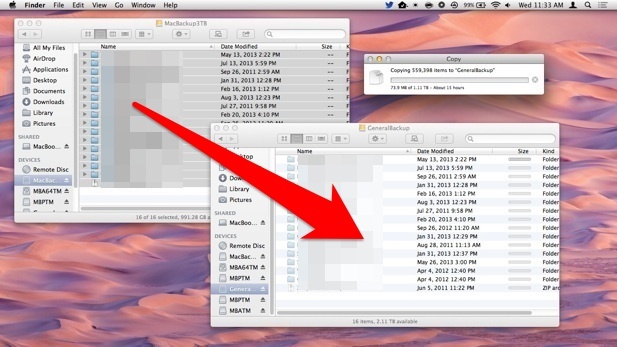
Il processo di trasferimento può richiedere molto tempo, quindi preparati ad aspettare. Probabilmente vorrai semplicemente avviare il processo di copia e poi passare il tuo giorno o la tua notte, poiché aspettare per ore non è mai divertente. Non sorprenderti se occorrono 12 ore per ogni 1 TB di trasferimento di dati; quindi, una copia notturna potrebbe essere la soluzione migliore.
Se l’unità in errore era un backup automatico, il processo per spostare i backup di Time Machine è simile.
Importante: se i backup di Time Machine sono attivi, disattivali temporaneamente per evitare di scrivere sull’unità guasta mentre stai cercando di copiare i file. Questo può essere fatto tramite le Preferenze di Sistema per Time Machine, accessibile dal menu Apple.
Aiuto! La copia dei file dall’unità non funziona!
Se la copia dei dati fallisce in qualsiasi momento o se un disco continua a smontarsi in modo casuale, prova a copiare quantità più piccole di file alla volta, anche se probabilmente continuerai a riscontrare problemi. Quando i trasferimenti di file standard falliscono, potrebbe essere necessario utilizzare un’app di terze parti come DiskWarrior o Disk Drill; entrambi costano circa $ 100 e sono ottime utility in grado di recuperare dati da unità guaste quando i metodi tradizionali di trasferimento falliscono.
Le misure di sicurezza dei file, come la crittografia di FileVault e la crittografia di Time Machine, possono complicare il processo di recupero, ma poiché la disattivazione di tali funzionalità causa molta scrittura sul disco, solitamente è meglio lasciarle attive durante i backup manuali.
Se tutto il resto fallisce, l’ultima opzione sarebbe quella di contattare un servizio di recupero dati professionale. Tali servizi non sono mai economici, ma se hai dati preziosi da recuperare, può valere la pena.
Novità nel recupero dati nel 2024
Nel 2024, il recupero di dati da dischi rigidi guasti continua a evolversi. Ci sono nuove tecnologie e strumenti che possono semplificare il processo di recupero. Ad esempio, software di recupero basati su intelligenza artificiale stanno diventando sempre più efficaci nel ripristinare file anche da unità gravemente danneggiate. Inoltre, le aziende stanno introducendo servizi di recupero dati più rapidi e a prezzi competitivi, rendendo accessibile a un pubblico più vasto la possibilità di recuperare file preziosi.
Inoltre, è fondamentale ricordare l’importanza della prevenzione. Investire in soluzioni di backup più avanzate e in sistemi di monitoraggio dello stato delle unità può salvarti da molti problemi in futuro. Con l’uso crescente della tecnologia cloud, molte persone stanno optando per backup in tempo reale, riducendo il rischio di perdere dati cruciali.
Infine, non dimenticare di tenere sempre aggiornato il tuo sistema operativo e le tue applicazioni. Le ultime versioni di macOS offrono miglioramenti significativi nella gestione delle unità e nella sicurezza, il che può aiutare a prevenire guasti futuri e a mantenere i tuoi dati al sicuro.









